Spel och appar kan ta upp mycket utrymme på Playstation 4, så det är viktigt att veta hur man tar bort överflödig data från dessa spel. Om du får ont om utrymme på din konsol på grund av speldata lämnar det lite utrymme för framtida konsoluppdateringar eller för nya PlayStation-spel.
Du kan enkelt ta bort data för spel eller appar som du inte längre spelar eller vill ha på din konsol, och om du inte vill ta bort speldata helt och hållet finns det också möjlighet att ta bort endast de sparade data för dina spel. I den här artikeln kommer du att lära dig hur du gör det på några olika sätt.
Innehållsförteckning



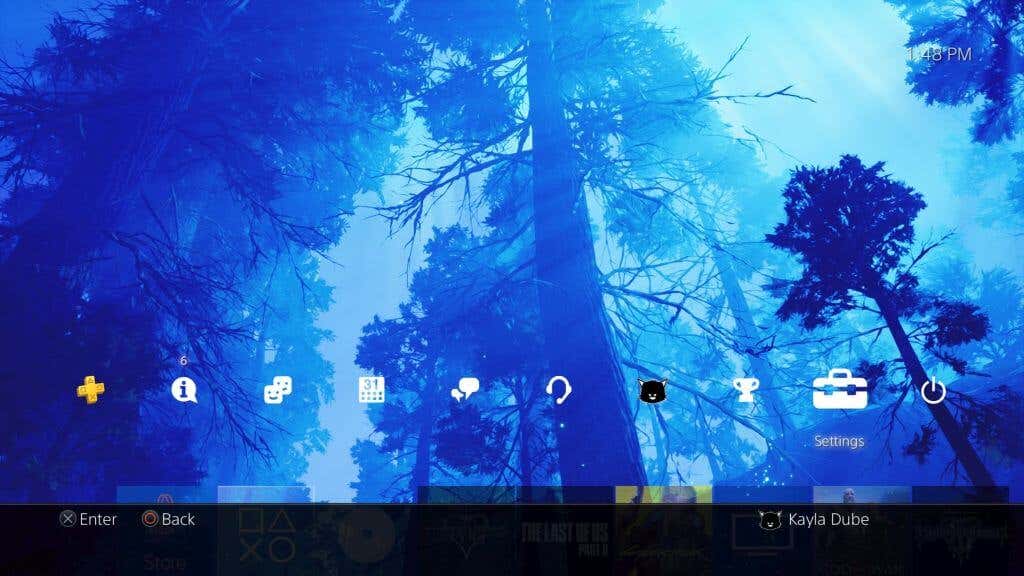
- >
- Bläddra ner alternativen tills du gå tillLagring och välj det. Välj sedan Systemlagring > Applikationer.
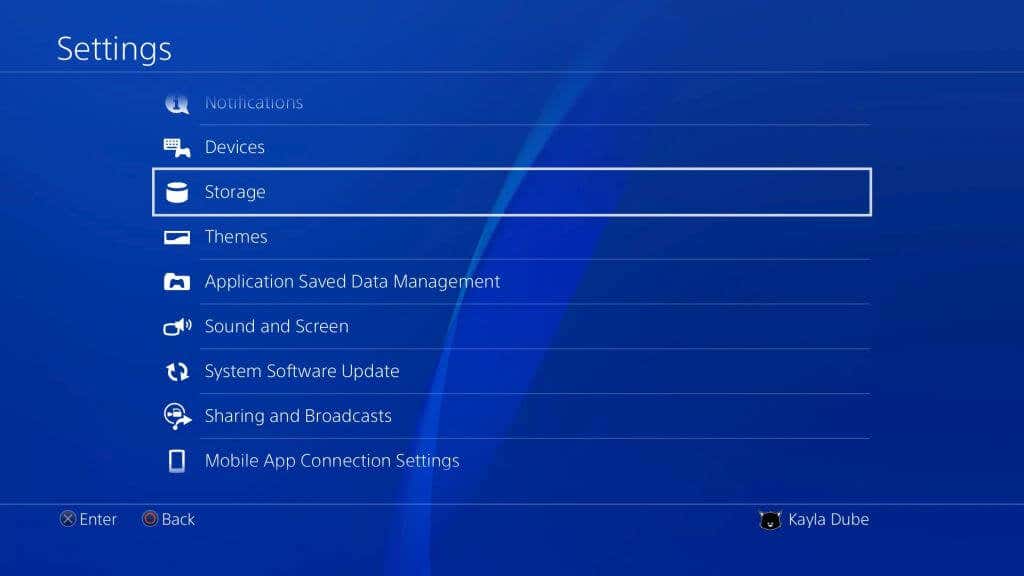 < ol start="3">>
< ol start="3">>
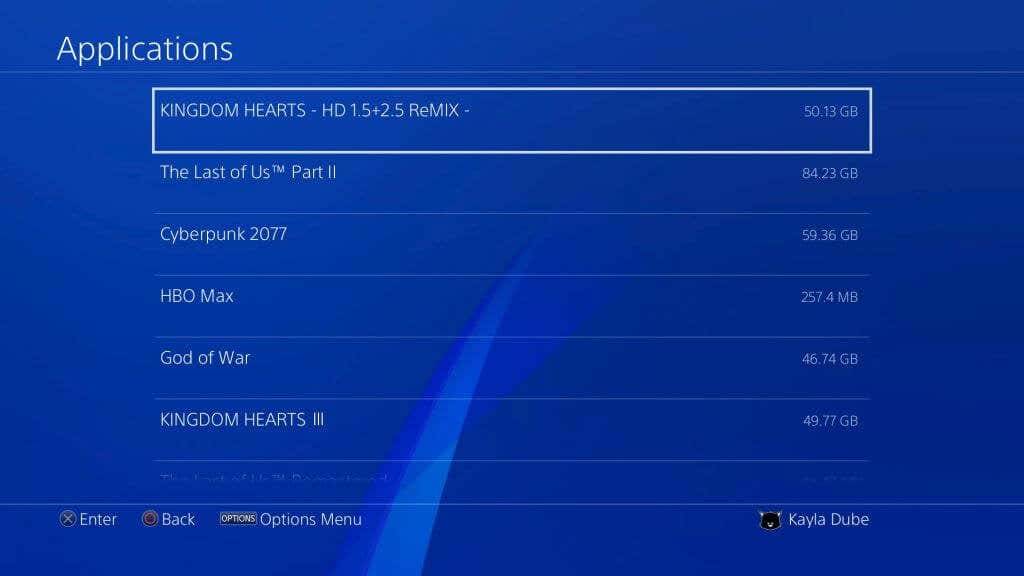
- När du hittar spelet du vill ta bort markerar du det och trycker på Alternativen -knappen på din handkontroll. Välj sedan Ta bort.
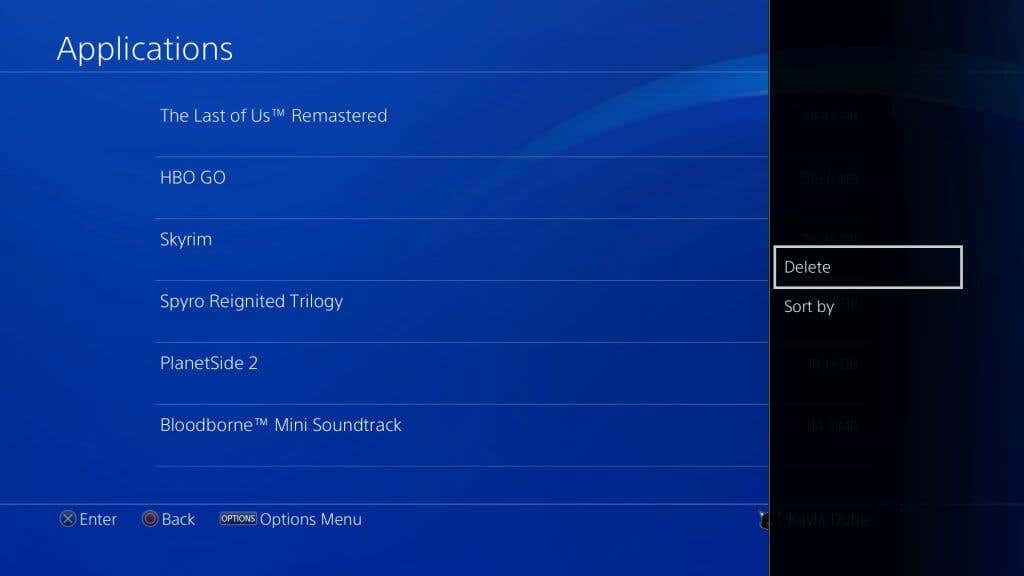
Om du inte vill ta bort all speldata kan du välja att ta bort bara den sparade speldatan. Om du tar bort en spelfil kommer den sparade informationen inte automatiskt att raderas, så det är nödvändigt att göra det om du vill ta bort ett spel helt.
- Gå tillbaka till Menyn Inställningar och gå till Program sparad datahantering > Sparad data i systemlagring.
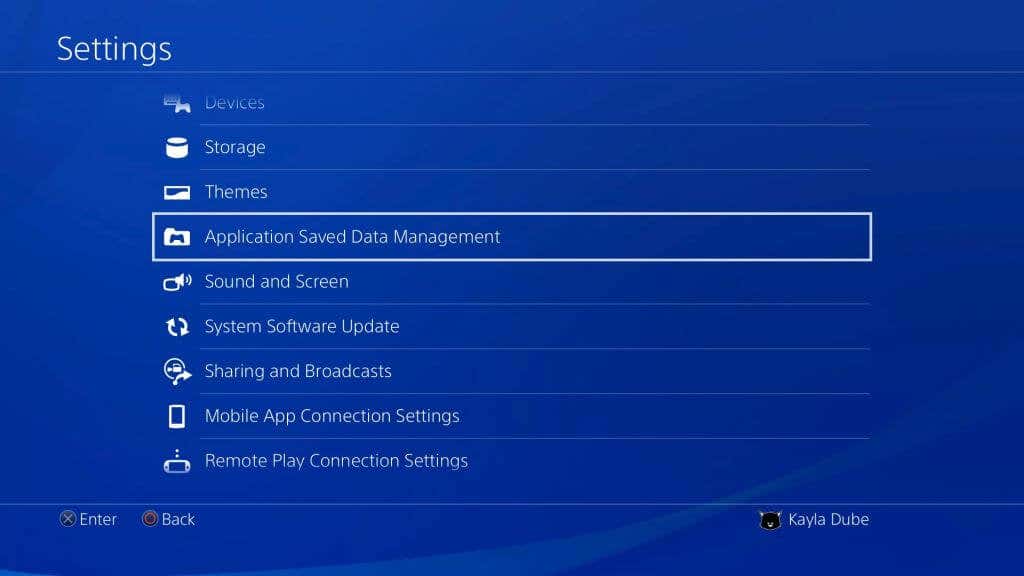
- Bläddra igenom listan för att hitta vilket spel du vill radera sparad data för. Välj sedan den och välj vilka sparade filer du vill ta bort.
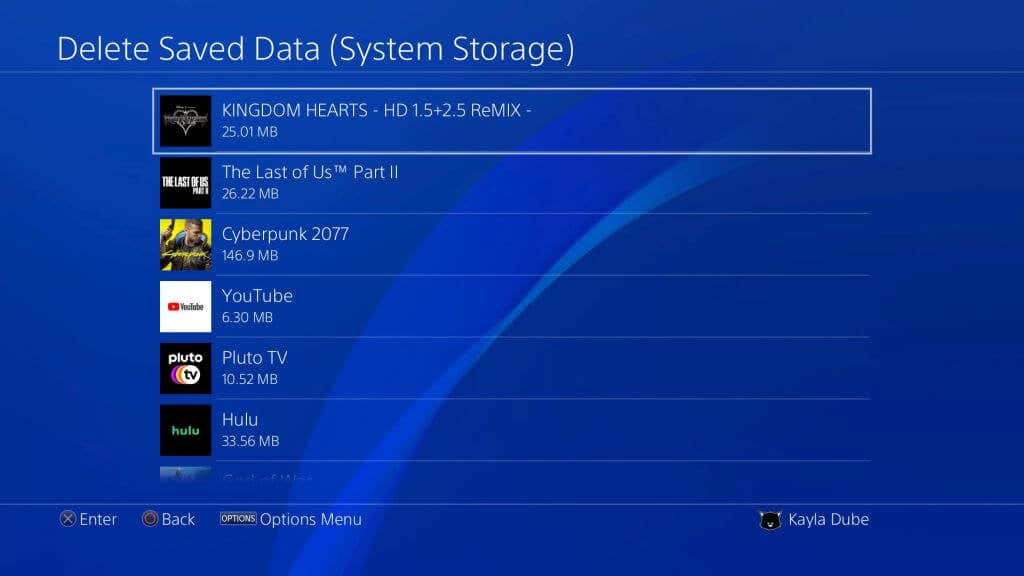
- Välj Ta bort.
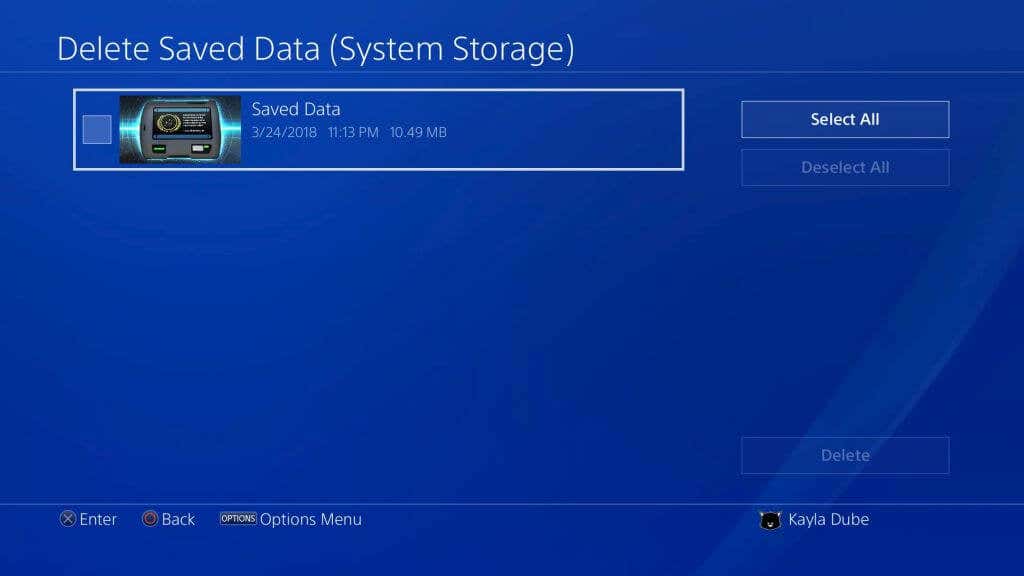
Nu kommer PS4 att radera ditt spel och/eller spara data, och ditt lagringsutrymme bör öka. Om du vill kontrollera storleken på ditt lagringsutrymme kan du gå till Lagring från Inställningar.
Så här kopierar du spelspardata till USB
Om du inte vill radera någon av dina spelspardata, men du fortfarande behöver det värdefulla lagringsutrymmet på din PS4, kan du istället säkerhetskopiera data till en USB-enhet. Det är lätt att göra, och du behöver inte välja mellan lagringsutrymme eller ett spel.
- Skaffa en USB-enhet och anslut den till en av USB-portarna på ditt system.  ;
- På din PS4 går du till Inställningar > Program sparad datahantering > Sparad data i systemlagring > Kopiera till USB-lagringsenhet.
- Välj vilken speldata du vill kopiera. Välj sedan den sparade data du vill ha, eller välj Välj alla.
- Välj Kopiera för att överföra dina valda data.
Om du kopierar den sparade informationen som redan finns i USB-enhet, du kan få ett meddelande som lyder Vill du skriva över denna sparade data? Du kan välja Ja för att göra det eller Nej för att avbryta . Nu kommer spelets sparade data att vara säkra på din USB-enhet.
Ett sätt att ladda ner nya spel om du inte har lagringsutrymme är att ladda ner dem till en extern hårddisk. Här är hur.
- Formatera hårddisken som utökad PS4-lagring. Gå till Inställningar > Enheter > USB-lagringsenheter.
- Välj din hårddisk och välj Formatera som utökad lagring. < /li>
- Nu måste du ändra installationsplatsen för applikationer. Gå till Inställningar > Lagring och tryck på Alternativ.
- Välj Appliceringsplats > Utökad lagring.
När du installerar spel eller applikationer i framtiden kommer de att installeras på din hårddisk istället för systemlagring.
Spara lagringsutrymme på din PS4
Oavsett om du vill radera ett PS4-spel, sparad data eller flytta data någon annanstans, har du alternativ för att frigöra utrymme på din konsol . Detta gör att du enkelt kan installera nya spel och applikationer eller göra nödvändiga systemuppdateringar.